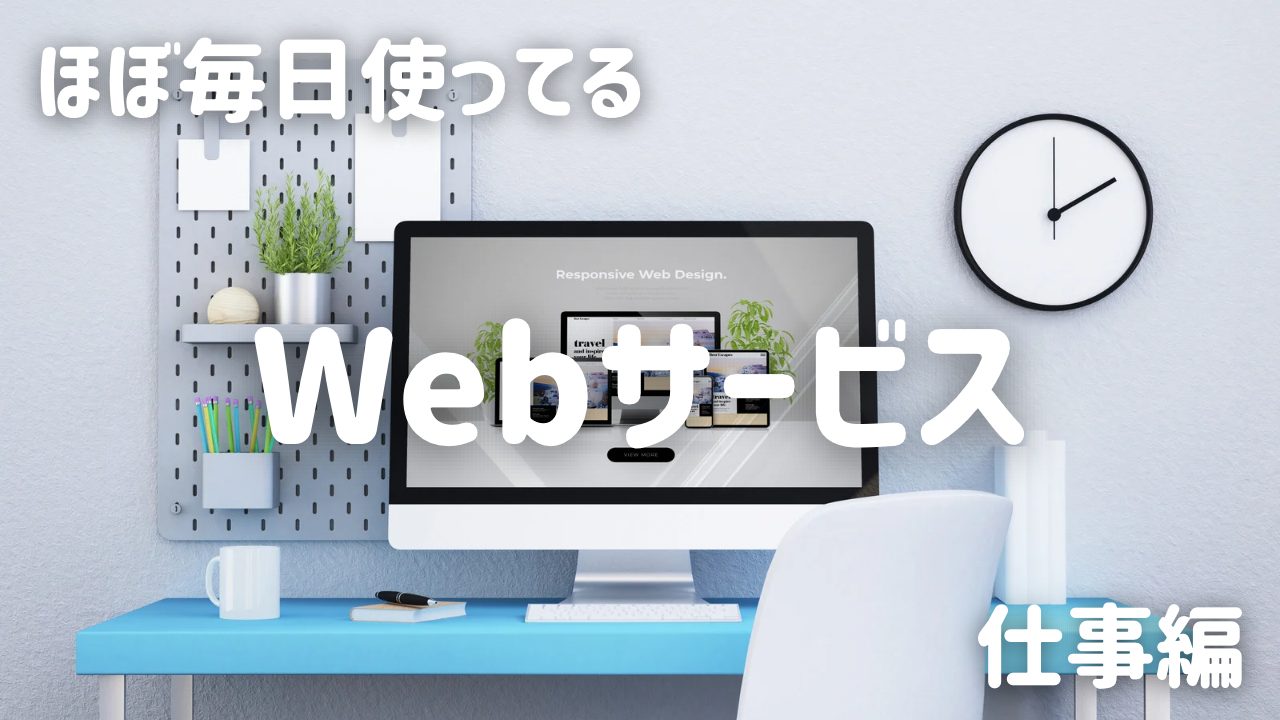ウォーターマークを自動追加「Easy Watermark」ワードプレスプラグイン

WEBメディアの準備をしていて今回はフォーターマークをフォーターマークとして利用しようと思っていて、メモ。
これ、コラムサイトとかで、オリジナルアイキャッチを作る時も便利で。
タイトルロゴを強制的に画像にいれるとか、ただ画像アップするだけで合成してくれるから便利。すべてのタイトル画像見出し画像を用意する人とか多分重宝します。
今回は、本当にウォーターマークとして利用するので、その手順も残しておきます。
ウォーターマークとは何か
ウォーターマーク(透かし)とは、画像ファイルのコンテンツに重ね合わせるロゴやテキストのことを指します。透かしは、著作権の保護とデジタル作品のマーケティングという 2 つの目的で大切な役割を果たします。
画像に透かしを入れることが必要になる理由は、コンテンツの著作権を保護です。
せっかく作った画像が盗まれる、転用再利用されるリスクを軽減できます。
もう1つの目的に、ブランディングもあります。
画家が作品にサインを入れるように、電子透かしを使うと、みんなその画像が目に入るから認知度向上が期待できます。
わたし自身はInstagram の投稿などもスクショ保存対策として、必要な人は保護のため、宣伝のためにウォーターマーク入れたほうが良いんじゃないかなと思っています。
canvaでウォターマーク用のロゴを作る
※canvaが有料アカウントなので、canvaで書いてるけど、他のアプリ(ソフト)でもやることは同じです。
普通にロゴ作る時、たぶんデザイナーさんは白黒バージョンも作ると思うのでそこは割愛します。作ってなくてイメージカラーからロゴ作りに入る人は、白黒ロゴも絶対作っておくべきなので、ググってどっかで勉強して下さい。
- 黒背景に白ロゴバージョンを作り画像保存
- 再度その画像を読み込んで、背景を透過
- 白ロゴの透過率を20-30%など好みで調整
画像を作るの自体は、ざっとこんなかんじ。
プラグイン「Easy Watermark」で設定
詳しいのはどこかググってください。
- Easy Watermarkのプラグインを追加
- 設定(テキストか画像でウォーターマークを作れます)
- 設定後、アップロードされた画像からウォーターマークが追加されるので要確認
まとめ
ざっとしか書かなかったけど、日頃ブログを書いてるだけの人はウォーターマークとかあまり気にしないかもしれません。
今回Goûter(グーテ)ではWEBメディアの準備をしているので、媒体としての基準やクオリティを考える過程で、すべての記事にウォーターマーク入れておくか、となったので、ちょっと記事にしてみました。